Видео. Содержимое урока
Видео. Настройка заданий
Видео. Тесты
Видео. Доступ к уроку
Видео. Внешний вид урока
Текстовое описание опций
При добавлении урока мы добавляем содержание - контент, домашние задание, тесты, указываем доступ и определяем как будет выглядеть урок.
Вкладка «Урок»
На этой вкладке мы задаем содержание нашего урока.
Секция «Общие настройки»
Указываем название урока, выбираем тренинг (выбран по умолчанию тот тренинг в котором создаете урок, при необходимости можно изменить), раздел и блок.
Чтобы активировалось добавление контента, нажмите кнопку сохранить.
Секция «Конструктор урока»
 Иллюстрация 1. Конструктор урока
Иллюстрация 1. Конструктор урокаУрок можно конструировать из 5 полей:
видео/аудио
плейлист
текст
файлы
html-код
Полей можно создавать сколько угодно (исключение плейлист, он может быть только один). Поля можно перемещать относительно друг друга.
Поле «Видео/аудио»
В настройках поля вы можете выбрать:
Тип элемента:
видео (подгружается наш видеоплеер),
аудио (подгружается наш аудиоплеер),
видеохостинг (выбираем, если вставляете видео с youtube или vimeo, в этом случае загружается нативный плеер видеохостинга),
изображение,
infoprotector (если нужно вставить видео, защищенное инфопротектором, суть элемента в том, что выводится изображение, а при клике в всплывающем окне воспроизводится видео).
Заголовок. Если нужно указываете заголовок, который будет выводиться над видео.
Обложка. Указываем обложку, которая будет показываться до старта видео.
Служебное название — это название, которое будет выводиться в конструкторе урока.
Выводить watermark. Если нужно, чтобы выводился watermark с email и телефоном пользователя, активируем опцию.
Важно! Для вывода watermark вам нужно сконфигурировать свой плеер на сайте player.js. Данную опцию в самом плеере мы не можем включить, она предоставляется по платной лицензии, которая стоит 9 долларов, за конфигурацию плеера. Подробнее в справке «конфигурация видеоплеера».
Если плеер сконфигурирован и опция выводить watermark включен, то будет выводиться водный знак в видео.
Поле «Плейлист»
Это поле позволяет создать плейлист из нескольких элементов.
В плейлисте могут выводиться:
видео,
аудио,
видео с видеохостинга,
изображения,
видео, защищенные инфопротектором.
Настройки каждого поля, аналогичны таковым в поле «видео/аудио» ↑.
Плейлист может быть в уроке только один. Количество элементов в плейлисте не ограничено.
Порядок элементов в плейлисте можно менять мышкой.
Поле «Текст»
Служит для внесения любого текстового описания.
Для поля текст есть выбор контейнера:
Текст — обычный текст
Аккордеон — блок с текстом превратиться в сворачивающийся блок
Всплывающее окно — блок с текстом будет открываться во всплывающем окне.
Поле «Файлы»
Служит для загрузки файлов или красивого оформления ссылок.
 Иллюстрация 2. Список файлов
Иллюстрация 2. Список файловВы можете выбрать тип файл или ссылка и загрузить обложку.
Опция «выстроить вложения в ряд» позволяет выстроить в ряд поля с файлами.
Как работает опция «выстроить вложения в ряд»?
Создаете несколько полей с файлами и ставите их рядом с другом. В каждом поле указываете опцию «выстроить в ряд».
В ряд может быть выстроено 2-3 поля с файлами, следующее поле пойдет с новой строки.
Если опцию «выстроить в ряд» не ставить, то ссылки будут идти вертикально, друг под другом.
Поле «HTML-код»
Служит для вставки любого html-кода без форматирования. Например, можно вставить iframe с внешнего сайта.
Вкладка «Задание»
В уроке может быть 3 варианта заданий от которых зависит дальнейшие события:
Нет задания
Задание
Задание + Тест
Тест
В зависимости от выбранного типа задания появятся необходимые поля для настройки.
Секция «Настройки проверки»
Здесь мы указываем тип проверки данного урока. Как вы, вероятно, помните, в настройках тренинга мы можем указать по какому максимальному типу проверки будут проверяться задания пользователя. В этой же секции мы задаем тип проверки для конкретного урока.
Если выставлена «самостоятельная проверка», а у пользователя стоит проверка куратором, то будет «самостоятельная проверка».
Если выставлена «проверка куратором», а у пользователя стоит автопроверка, то будет автопроверка.
 Иллюстрация 3. Визуализация времени до и после проверки
Иллюстрация 3. Визуализация времени до и после проверкиЗадержка автопроверки. Опция отвечает за промежуток времени между тем как пользователь сдал работу и проверкой.
В случае с проверкой куратором за время между сдал и проверил отвечает куратор, т.е. как часто он заходит. В случае с самостоятельной проверкой за время между сдал и проверил отвечает как пользователь нажал кнопку «сдал»
Важно! Независимо от выбранного типа проверки нам нужно указать время через которое произойдет автопроверка, потому что автопроверка может быть для пользователя в уроке принудительной если у него тариф с автопроверкой, а в уроке выставлена проверка куратором.
Статус проверки. Зачет или баллы. Стандартная схема для дополнительного образования — это прошел / не прошел. Для среднего и высшего образования иногда требуются баллы. Поэтому со временем сделаем возможность выбора баллов.
Стоп-урок. Означает, что для прохождения дальше нужно выполнить задание, пройти тест или выполнить задание и тест одновременно.
Как быстро открыть доступ? Опция отвечает за то, как быстро будет открыт доступ после того, как урок начнет считаться пройденным.
Варианты:
Открыть доступ сразу
На следующий день
Через х дней
Дождаться конкретного дня недели
Секция «Текст задания»
В визуальном редакторе заполняем текст задания. Если нужно загрузить файл или выделить в отдельное поле ссылку
Секция «Автоответ»
Этот текст будет отправляться при автоматической проверке, а так же при ручной проверке и выборе отправить «автоответ».
Секция «Подсказка куратору»
Этот текст будет выводиться в кураторской. Задача: дать инструкцию куратору по проверке домашнего задания. Можно приложить шаблоны для ответа.
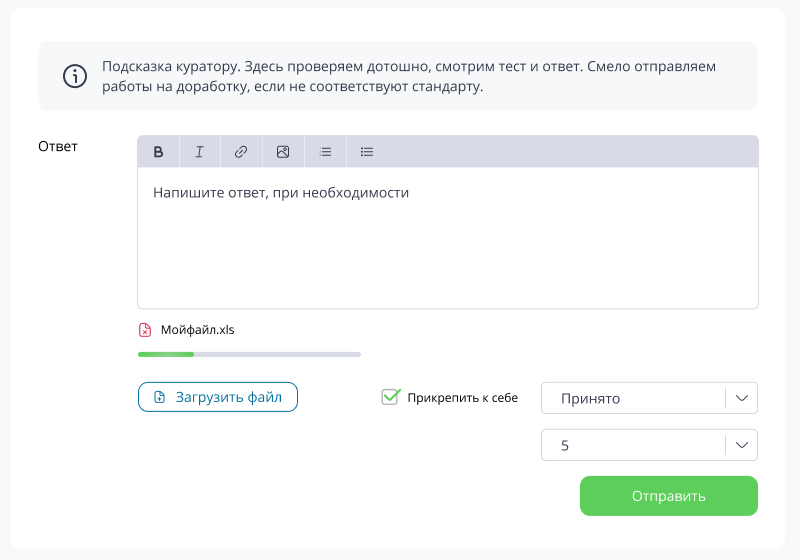 Иллюстрация 4. Внешний вид подсказки куратору.
Иллюстрация 4. Внешний вид подсказки куратору.Вкладка «Тесты»
На этой вкладке настраиваем тестирование.
Секция «Настройка тестирования»
Включить тест — отвечает за наличие теста в домашнем задании.
Описание. Описание, которое будет выводиться до начала тестирования. Можно указать количество попыток и время на сдачу, а так же любой произвольный текст.
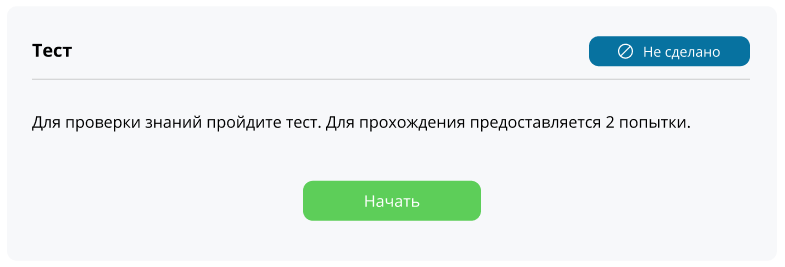 Иллюстрация 5. Внешний вид теста до начала прохождения.
Иллюстрация 5. Внешний вид теста до начала прохождения.Считать тест пройденным … За каждый ответ пользователь получает указанное количество баллов. В этой опции вы указываете сколько баллов нужно для прохождения теста.
Количество попыток для сдачи. Сколько раз пользователь сможет попробовать сдать тест.
Если попытки закончились, то два варианта:
куратор добавляет по одной попытке вручную,
куратор нажимает кнопку «пропустить тест» и пользователь идет дальше
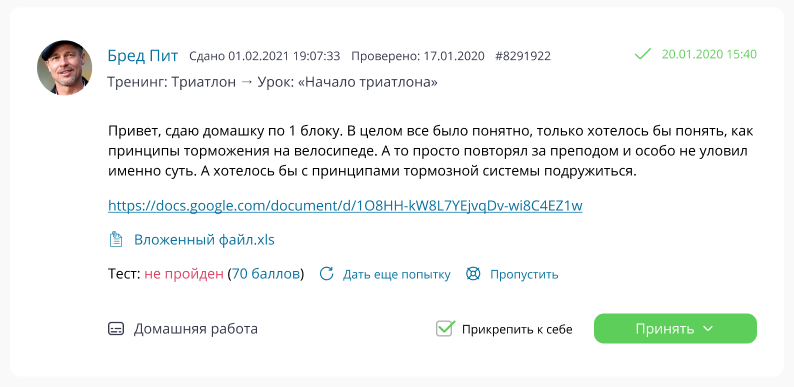 Иллюстрация 6. Управление тестом в кураторской
Иллюстрация 6. Управление тестом в кураторскойВремя на прохождение теста — указываем время за которое нужно пройти тест.
Сколько вопросов выводить? В системе мы можем задать, например, 100 вопросов, а в уроке выводить 20. Таким образом если пользователь не сдал, то шанс, что ему попадутся те же самые вопросы маловерятен.
Расшифровка если сдал / не сдал. Означает показывать лог теста: вопрос — правильный ответ — ответ пользователя — пояснение.
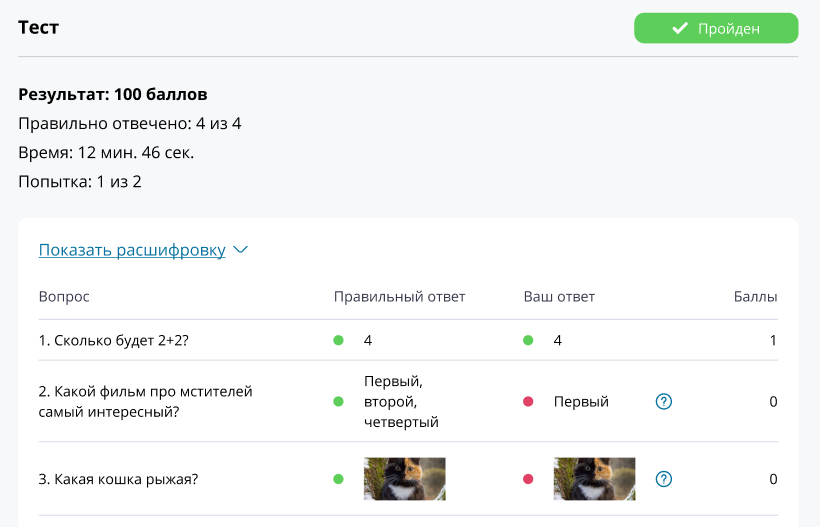 Иллюстрация 7. Расшифровка теста
Иллюстрация 7. Расшифровка тестаСекция «Вопросы»
На данный момент поддерживается тип ответа «Выбор». Со временем добавим типы ответа: «Произвольный текст», «Сопоставить пары» и другие.
В вопросе мы можем указать:
текст
изображение
пояснение для расшифровки
один правильный ответ или несколько
Если несколько, то обязательно выбрать все правильные или нет
Вкладка «Доступ»
На этой вкладке настраиваем доступ к уроку по уровню и по времени.
Секция «Настройка доступа»
Тип доступа:
Наследовать. Означаете, что будет наследоваться уровень доступа от вышестоящей сущности, сперва проверяется уровень доступа раздела, если в нем наследовать, то тогда проверяется уровень доступа тренинга.
По группе / подписке. Можем выставить для урока свой уровень доступа.
Свободный — это означает, что все смогут посмотреть данный урок.
При покупке направлять. Если мы задаем свой уровень доступа для урока, то как следствие можем задать индивидуальную кнопку для покупки, если нет нужного доступа.
Варианты ссылки:
Заказ конкретного продукта
Выбор тарифа — откроется страница с выбором из нескольких продуктов
Внутреннее описание продукта
Внешняя ссылка
Секция «Открытие по расписанию»
Настраиваем когда, по времени откроется урок.
Следует понимать, что открытие по времени и открытие по стоп-уроку имеют разную иерархию.
Первым по иерархии стоит расписание. Если время открытия урока еще не подошло, то урок не откроется, даже если выполнено домашнее задание.
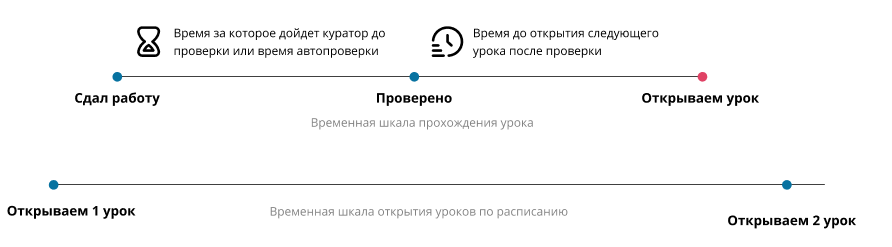 Иллюстрация 7. Временная шкала прохождения в сопоставлении с расписанием
Иллюстрация 7. Временная шкала прохождения в сопоставлении с расписаниемТип открытия с задержкой: относительное время или конкретная дата
Относительность. Выбираем относительно чего будет задержка:
начало тренинга (указывается в настройках тренинга)
даты покупки (даты назначения группы/подписки)
входа в предыдущий урок
входа в первый урок
Как быстро открыть доступ?
На следующий день
через X дней
дождаться дня недели.
Вкладка «Внешний вид»
Здесь настраиваем внешний вид урока.
Показывать комментарии.
На данный момент к School-Master можно подключить внешние комментарии с помощью добавления кода. Подключается в общих настройках тренингов (шестеренка в правом углу списка тренингов).
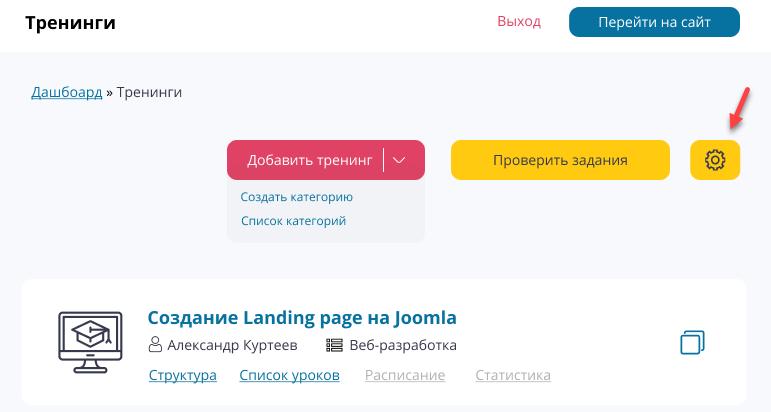 Иллюстрация 8. Общие настройки тренингов.
Иллюстрация 8. Общие настройки тренингов.Опция в уроке отвечает за вывод подключенного блока с комментариями в конкретном уроке.
Продолжительность урока — нужно для автоматического подсчета продолжительности тренинга.
Обложка и описание. Выводится в списке уроков.
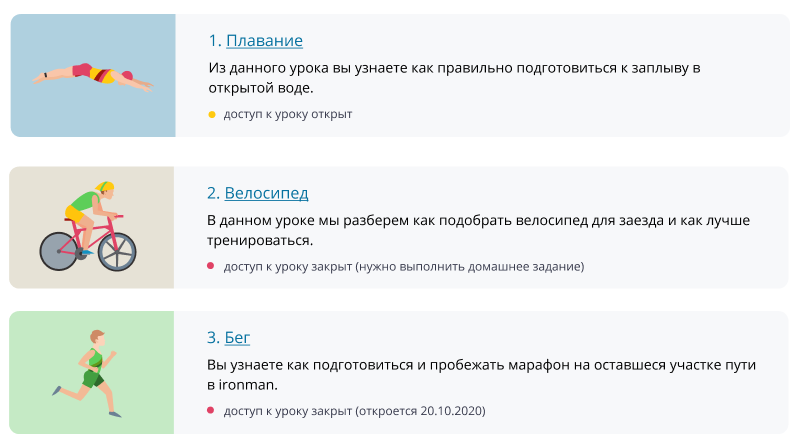 Иллюстрация 9. Внешний вид списка уроков.
Иллюстрация 9. Внешний вид списка уроков.